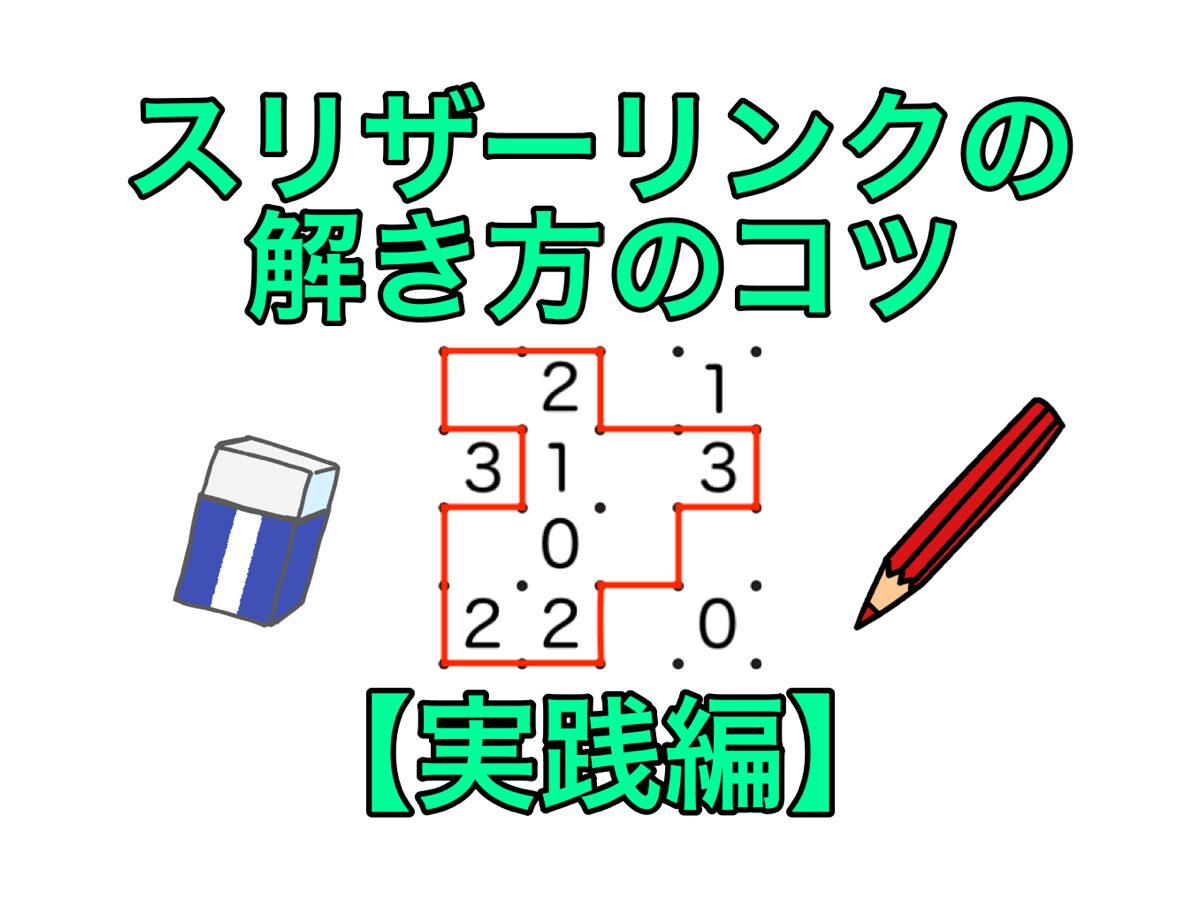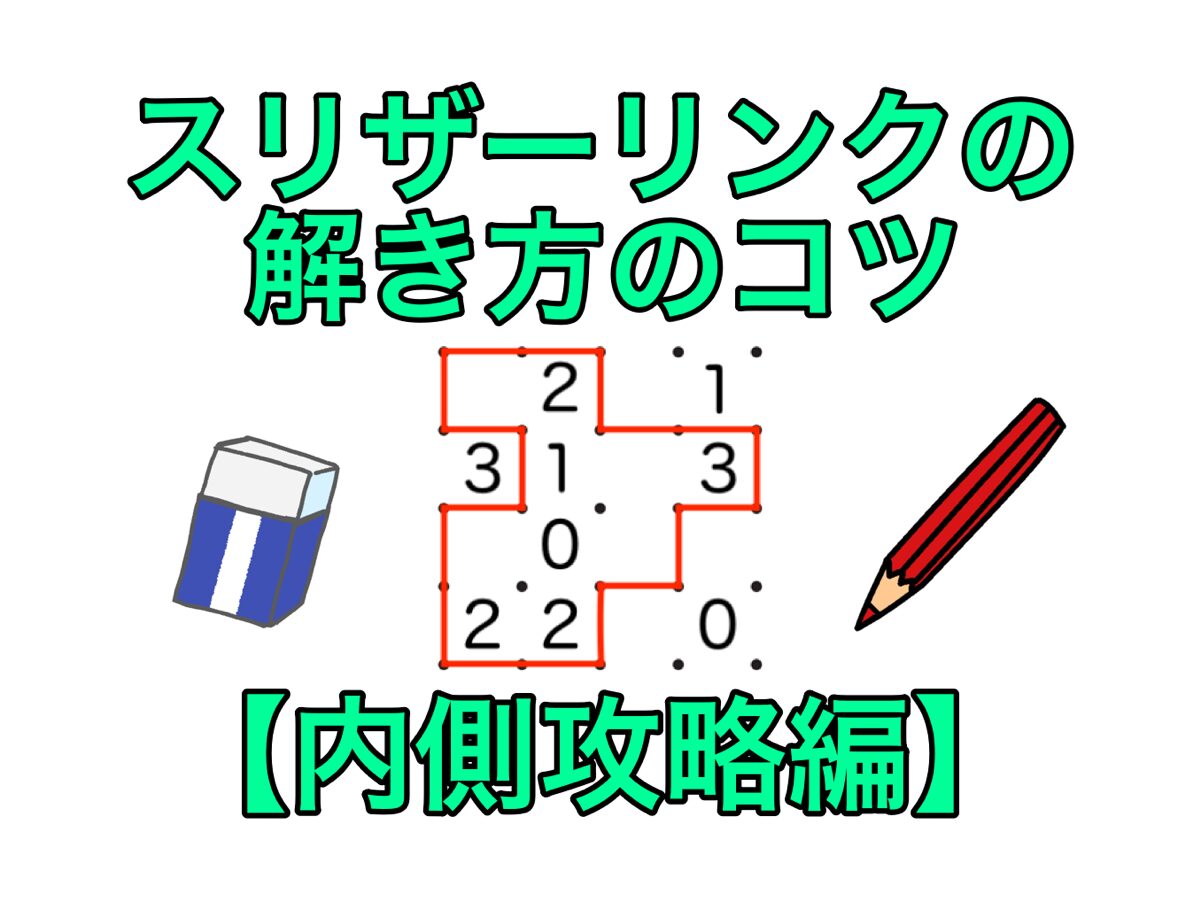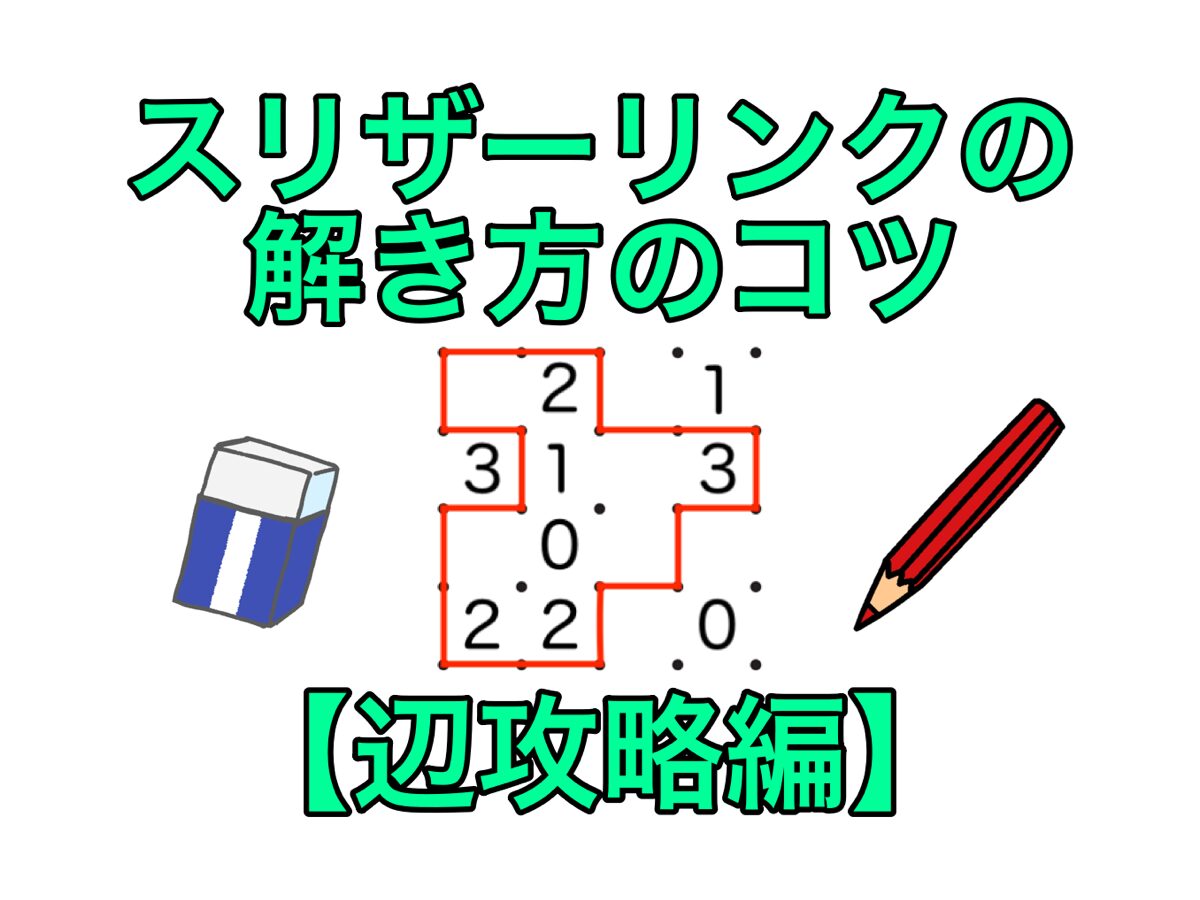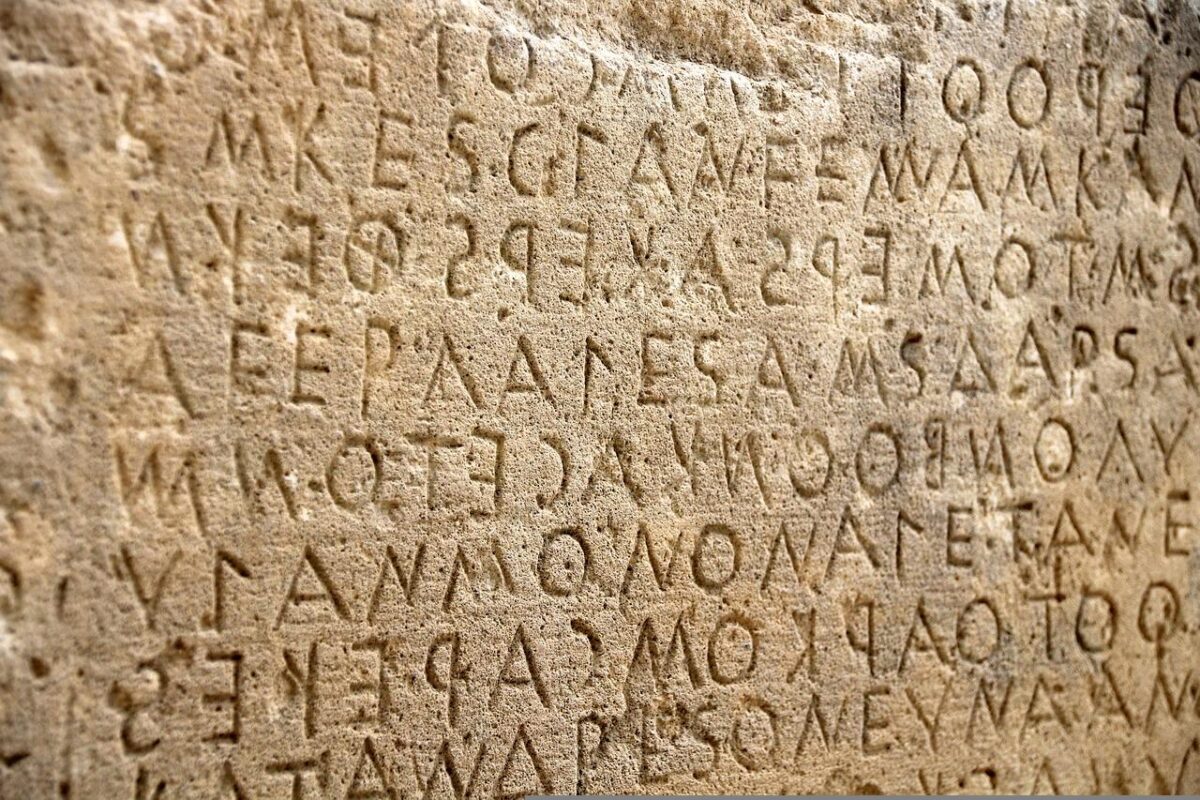韓国に到着後韓国SIMに入れ替え、説明書通りに設定してみたのだがインターネットへ接続することができなかった。
仕方がないので、説明書に書かれたトラブルシューティングを実行しようと思ったのだが、接続を試みるにはプロファイルを削除する必要があった。プロファイルというものが何かわからず本当に削除しても大丈夫かと不安になったが、接続することが優先だったので迷わず削除した。
帰国後日本SIMに復帰する際に、削除したプロファイルを再構成する必要があったのだが、通信環境がなく調べることすらままならない状況で、焦りつつも試行錯誤を重ねることで時間を要しながらも解決に至ることに成功した。
本記事はその記録を備忘録として残したものである。
初めに言っておくが、私と全く同じ状況の問題を抱えている人はごく少数だろう。理由についてだが、まずは以下を見てほしい。
- 端末スペック
-
iPhoneSE(第一世代)
- 通信サービス
-
mineo(マイネオ)Dプラン
上記の通り、私が使用しているiPhoneSE(第一世代)は2016年発売の端末だ。2024年現在、第3世代まで発売しており、2025年には第4世代が発売されるのではと噂されている状況だ。未だに第1世代を使用している総数なんてたかが知れているだろう。
さらに通信サービスは格安SIMのmineoだ。通信サービス会社は、大手通信キャリア4社とは別に格安SIMを提供する会社は何十社と存在するのだ。今回はその内の1社を対象とした記事になるので、大半の人には参考にすらならない記事だということを承知いただきたい。
さて、mineoにはAプラン、Dプラン、Sプランがあり、Aはauの回線を使用したプラン、Dはdocomoの回線を使用したプラン、Sはsoftbankの回線を使用したプランのことである。当方はDプランを契約しているため記事はDプランとして記載してるが、そこは各々の契約回線によって置き換えて読んでいただければ幸いである。
なお、今回使用した韓国SIMの特徴は『利用日数5日』『データ容量毎日1GB』『データ通信専用』である。
iPhoneでの設定方法
とりあえず、説明書に書かれている一般的な設定方法を説明する。

まずはSIMロックが解除されているのかを確認するため設定画面を開き、一般→情報→SIMロックの順で進んでいく。SIMロック欄にSIMロックなしと書かれていれば、SIMロックが解除されている端末(SIMフリー端末)ということだ。
※2015年にSIMロック解除端末の販売が義務化され、2021年には販売時端末のSIMロックを解除した状態で受け渡すことが義務化されているので、比較的新しい端末であれば確認する必要はない。
設定→一般→情報→SIMロック→SIMロックなし
購入した海外SIMカードに入れ替える。
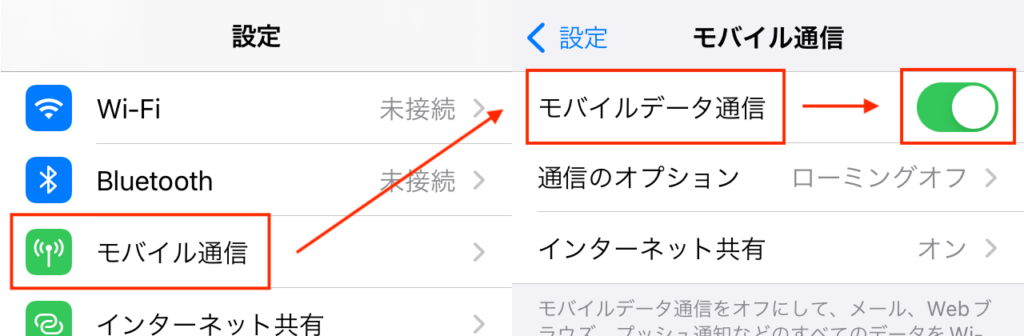
設定画面を開き、モバイル通信からモバイルデータ通信をONにする。
設定→モバイル通信→モバイルデータ通信→ON
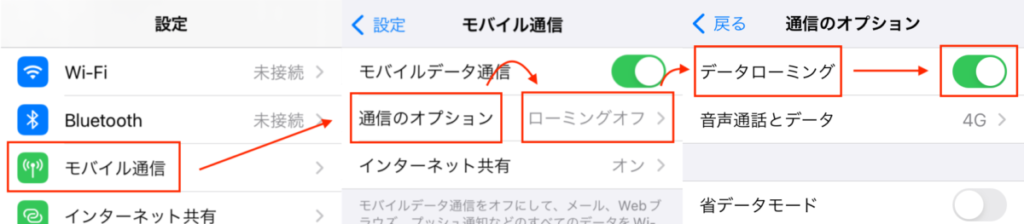
設定画面を開き、モバイル通信から通信のオプションへ進み、データローミングをONにする。
※通信のオプションの欄が「ローミングオン」になっていれば、データローミングがオンになっているので問題ない。
設定→モバイル通信→通信のオプション→データローミング→ON
説明書によると、わずかこれだけの設定をするだけで自動で電波を拾い、5分以内にはインターネットに接続できるようになるとのことだった。しかし私の端末では自動認識しなかった。使用している端末[iPhoneSE(第1世代)]が古いものだったので、その辺りの機能が不足していたんだろうというのが私の見解だ。
iPhoneでの設定がうまくできなかった場合
一般的な設定方法でインターネットに接続できなかった場合、トラブルシューティングとして通信事業者の手動設定をするように記載されている。
まずは端末の電源をOFFにして、30秒後に再起動する。
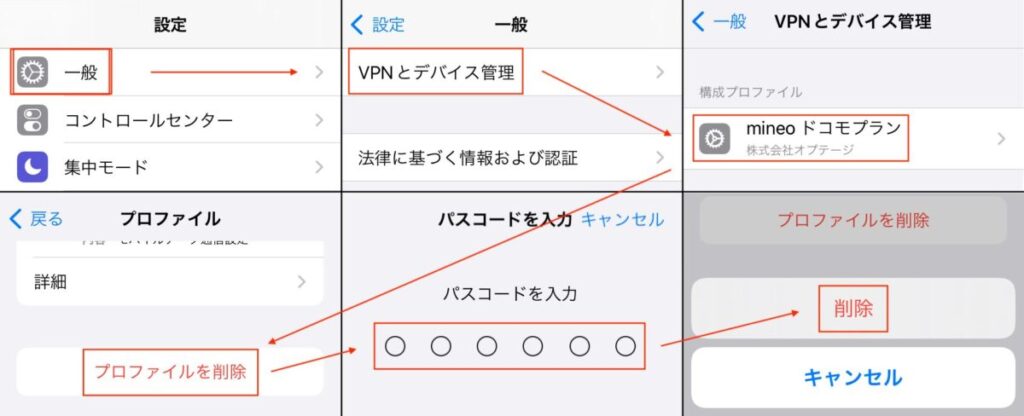
設定画面を開き、一般→VPNとデバイス管理と進んでいく。次に構成プロファイルからmineoドコモプランを選択しプロファイルを削除を選択する。するとパスコードを入力するよう求められるので、端末のパスワードを入力する。最後に削除画面に移行するので、削除を実行するとSTEP2が完了となる。

この時、削除して後で面倒事にならないかと不安がよぎっていたのだが、もうすでに韓国へ到着しておりとにかく接続することが優先だったので、後は帰国後に考えればいいと思い削除を実行した。結果的に復帰するのに多大な時間を要したことがこの出来事を記事を残す経緯となったのだ。
設定→一般→VPNとデバイス管理→構成プロファイル→mineoドコモプラン→プロファイルを削除→パスコードを入力→削除
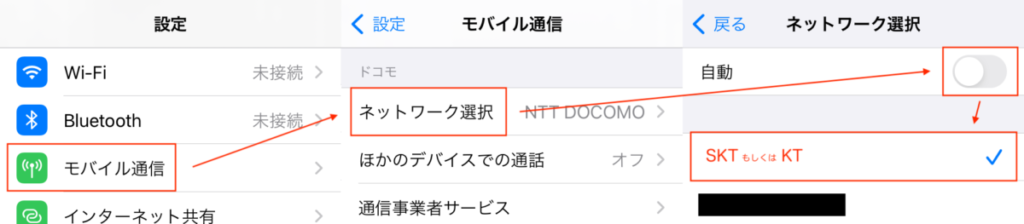
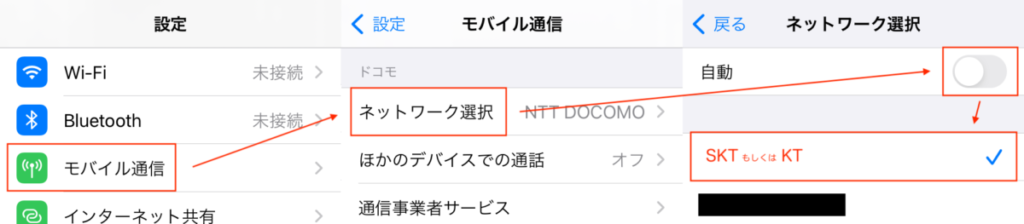
設定画面から、モバイル通信→ネットワークの選択を選択する。次に自動をOFFにすると「SKT」もしくは「KT」の文字が表示されるので、タップすることで手動設定が完了となる。
※「STK/KT」は韓国の通信会社の名称である。日本で言う「NTTdocomo」みたいなものだ。なお、「SKT」もしくは「KT」と記載しているのは、スクリーンショットを撮っていないので正確な文字列を覚えていないからだ。記憶の片隅にはこのような文字列が残っているのだが、もし間違っていたら申し訳ない。
設定→モバイル通信→ネットワークの選択→自動→OFF
というわけで、私はこれでインターネットに接続することに成功した。旅の最中は特に不自由なく使用できたので満足している。ただ問題は、日本に帰っていつものSIMと交換したときに起こったのだ。
日本SIMに戻したがインターネットに繋がらない
日本に帰ってきてすぐに日本SIMへと交換したのだがインターネットに接続できなかった。繋がらないので調べようにも調べれないというジレンマを抱えながら闇雲にスマホをいじくり回し、最終的に見つけた解決の糸口はmineoアプリ(![]()
![]()
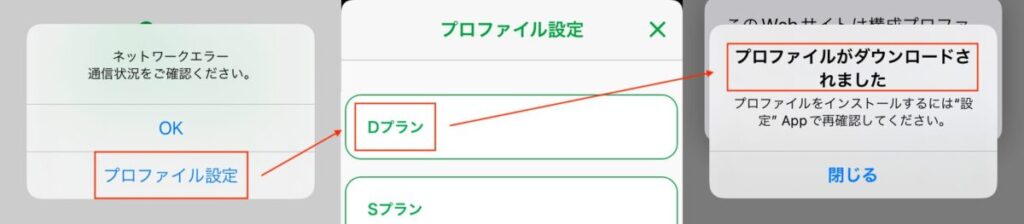
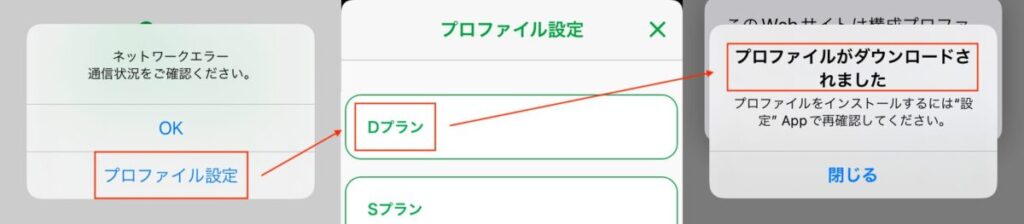
まずはスマホのmineoアプリ(![]()
![]()
※プロファイルは通信環境になくてもダウンロードできる。ただしmineoアプリをスマホにダウンロードしていない場合、Wi-Fiの使える環境へ行きアプリをダウンロードする必要がある。
mineoアプリを起動→プロファイル設定→Dプラン
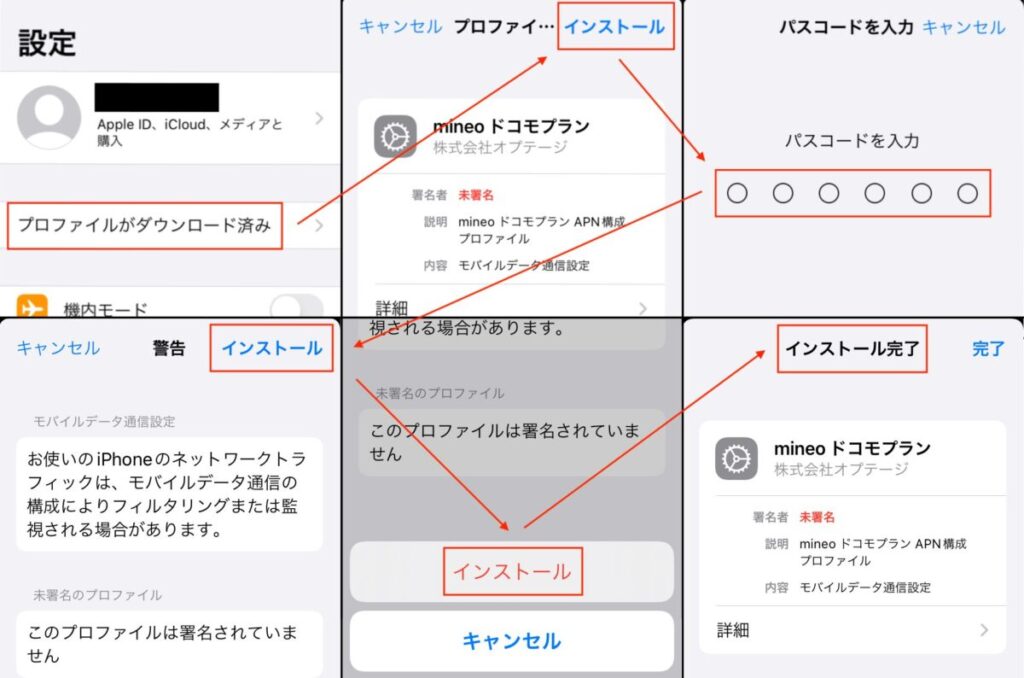
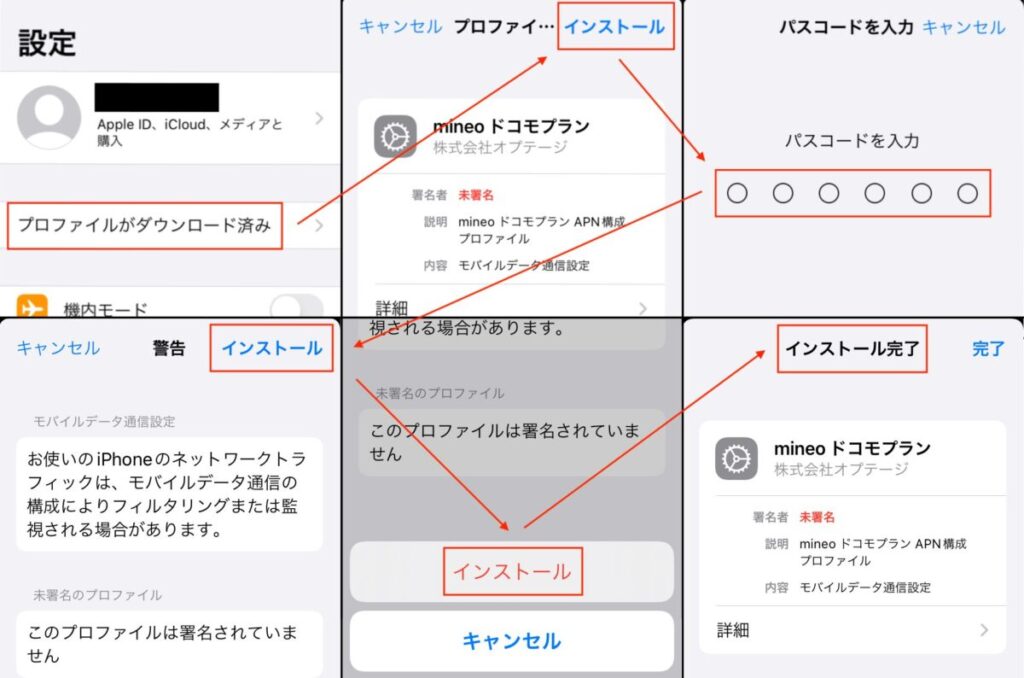
設定画面へ行くと、プロファイルがダウンロード済と表示されているのでそこをタップする。続いてインストール→パスコードを入力へと進むと警告画面となるが気にせずインストールを続ける。最後にインストール完了の画面が表示されればSTEP2が完了だ。
設定→プロファイルがダウンロード済→インストール→パスコードを入力→警告画面でインストール→選択画面でインストール
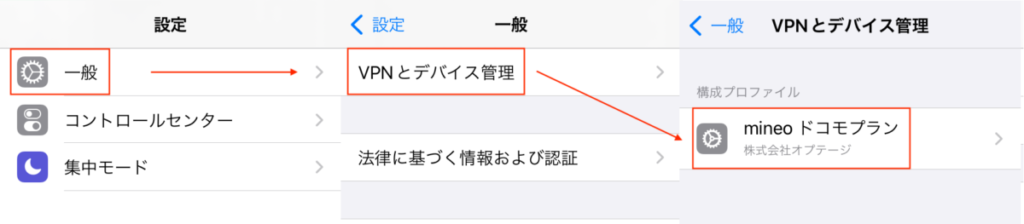
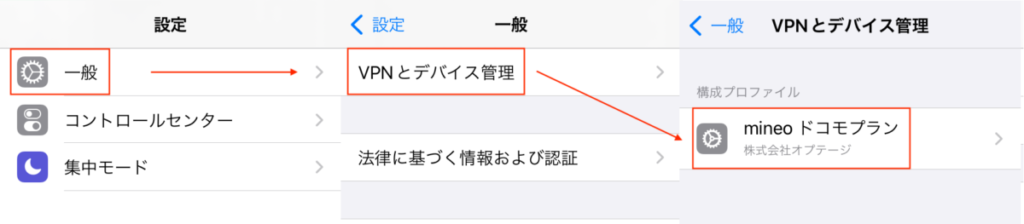
もう一度設定画面へ戻り、一般→VPNとデバイス管理へと進む。そこで構成プロファイルにmineoが追加されていればSTEP3が完了だ。
※STEP3はプロファイルが正しくインストールできたのかを確認する工程なので飛ばしてしまっても構わない。
設定→一般→VPNとデバイス管理
これらのSTEPをすべて完了すれば、自動的に日本のインターネットに接続できるようになっている。5分ほど待機し、それでも繋がらないなら再起動してみよう。
海外SIMを使用するにあたって
海外SIMの購入は日本の空港や現地の空港でも購入することができるのだが、私は事前にAmazonで購入している。そのほうが圧倒的に安く済むからだ。
しかし不安もある。例えばAmazonでのレビューで使えなかったというコメントを度々見かけることだ。私のように設定がうまくできなかっただけのパターンもあれば、本当に不良品をつかまされたパターンもあるのだろう。
幸い何度か海外SIMを購入しているが不良品を掴まされた経験はないのであまり心配していないが、もし不良品を掴まされた場合、現地到着後早々に通信環境を確保するための行動が生じるため時間のロスが生じる。そのうえ面倒でもあるのでできれば回避したい。そのために、なるべくレビューの低評価が少ないものを購入するよう心掛けている。
リスクを回避するのために手札の枚数は多ければ多いほどいいだろう。設定がうまくいかなかった場合に備えて別の設定方法を事前に調べておくなり、不良品を掴まされた場合に備え海外SIMの購入場所や購入方法を調べておくなどの対策を講じておけばより安心だ。
だが、海外SIMの最大の弱点は紛失の可能性が高いことだろう。豆粒大で平たい形状をしたSIMカードは指先で取り扱うのにも細心の注意が必要となる。いや、注意して取り扱っても落下しそのまま紛失するなんてことは容易く想像できる。
海外SIMを紛失するだけであれば大きな問題にならないが、普段使いの日本SIMを紛失する可能性があることが最大の懸念と言える。回線の利用停止の手続きや再発行の手続きなどの手間が発生することもしかり、最悪の場合犯罪に利用されるなんてことも考えられるのだ。たった1枚のSIMカードで様々なトラブルに見舞われる可能性があることを考えれば、eSIMを利用することを検討してみてもいいだう。
eSIMとはembedded SIMの略である。つまりはスマホに内蔵された組み込み型のSIMということだ。SIMカードを入れ替えなくても利用できるのだが、いくつかの手続きが必要となるため手間が発生するというデメリットがある。
私のスマホは古くて対応していないので利用できなかったが、もしeSIMに対応した端末を所有しており、SIMカードを紛失する懸念をお持ちの方にとってはeSIMを選択したほうが安心できることこのうえないだろう。